Vagrant
最后修改时间:2023 年 9 月 7 日Vagrant是一个用于管理虚拟机生命周期的命令行实用程序。
IntelliJ IDEA 提供与 Vagrant 的完全集成,允许您配置 Vagrant 虚拟环境、控制虚拟机的行为以及从项目内执行 Vagrant 命令。
在使用 Vagrant 的过程中,您将满足以下定义:
Vagrantfile:定义 Vagrant 环境的主配置文件,存储虚拟机的所有配置并告诉 Vagrant 如何使用虚拟机。
虚拟盒:包含预配置虚拟机的虚拟沙盒。Vagrant 与不同的虚拟盒提供商合作,例如 Oracle 的 VirtualBox、VMWare 或 AWS。
实例:虚拟机。
在本文中,我们将解释如何从 IntelliJ IDEA初始化 Vagrantfile、指定虚拟机、运行虚拟机并与虚拟机交互。
先决条件
按照从 JetBrains Marketplace 安装插件中所述安装并启用Vagrant插件。
安装Vagrant和Oracle 的 VirtualBox应用程序。
确保您的计算机上启用了虚拟化。
初始化 Vagrant 文件
要开始使用 Vagrant,您需要初始化Vagrantfile。
执行以下操作之一:
打开嵌入式终端( ) 并运行以下命令:AltF12
vagrant init提示
这将初始化 Vagrantfile 并默认将其放入项目根文件夹中。
转到工具| Vagrant | 在 Project Root 中初始化并从打开的窗口中选择目标根文件夹。
在 “项目”工具窗口中,切换到“项目文件”视图,然后双击Vagrantfile以在嵌入式编辑器中将其打开。Alt01
你会看到 Vagrantfile 已经有一个预定义的配置。该config.vm.box = "..."行指定将在项目中使用的虚拟框。
指定虚拟框
作为示例,我们将指定该ubuntu/trusty64框。它包含一个基本的 Ubuntu 虚拟机。您可以根据需要指定任何其他虚拟框。要查找可用虚拟盒子的列表,请参阅发现 Vagrant Boxes。
执行以下操作之一:
打开 Vagrantfile 并将行更改
config.vm.box = "base"为以下内容:config.vm.box = "ubuntu/trusty64"。在设置对话框 ( ) 中,选择工具 | 无业游民。在“框”窗口中单击按钮并指定以下内容:CtrlAlt0S
盒子名称:ubuntu/trusty64
盒子网址:https://app.vagrantup.com/ubuntu/boxes/trusty64
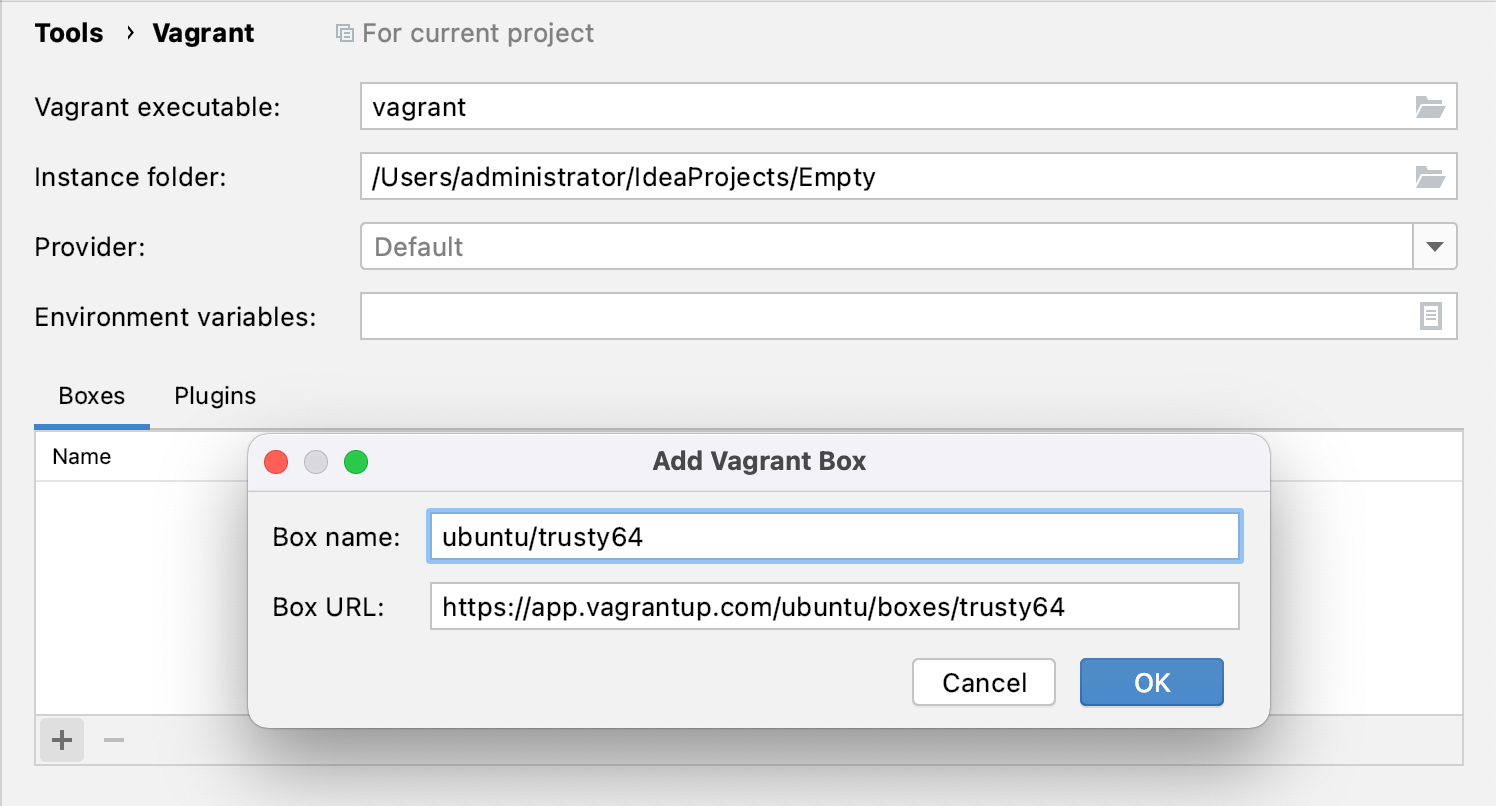
笔记
所有下载的盒子都存储在 Vagrantfile 的位置。要更改虚拟框的默认根文件夹,请打开“设置”对话框 ( ),然后选择“工具”|“虚拟框”。Vagrant 并更改实例文件夹位置。CtrlAlt0S
Vagrantfile初始化完成并指定虚拟框后,您就可以部署并运行虚拟机了。
启动实例
执行以下操作之一:
打开嵌入式终端( ) 并运行以下命令:。AltF12
vagrant up您将看到以下输出:
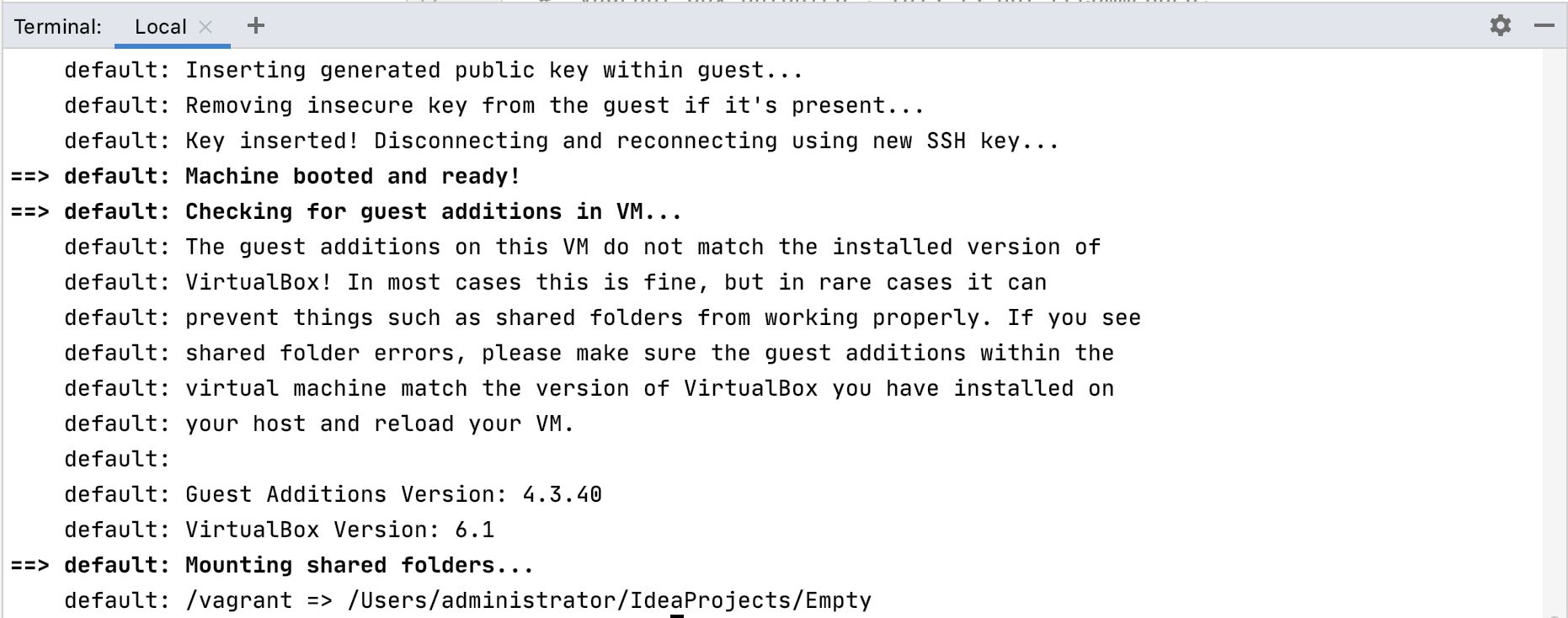
转到工具| Vagrant | 向上。
通过 SSH 连接到正在运行的机器
当虚拟机启动时,它在后端运行。通过 SSH 连接到正在运行的机器:
打开嵌入式终端( ) 并运行以下命令:AltF12
vagrant ssh
Vagrant 命令控制实例
要控制实例,请使用 Vagrant 命令。它们可以从终端( ) 或主菜单运行。AltF12
在本文中,我们仅展示使用虚拟机的最重要的命令。要查找可用 Vagrant 命令的完整列表,请参阅Command-Line-Interface。
挂起:挂起实例会暂停所有进程并保存虚拟机的当前状态。
vagrant suspend在终端中运行或选择“工具”|“ Vagrant | 从主菜单暂停。恢复:恢复实例会启动之前挂起的虚拟机。
vagrant resume在终端中运行或选择“工具”|“ Vagrant | 从主菜单恢复。重新加载:当您对 Vagrantfile 进行更改并需要 Vagrant 重新加载当前虚拟环境及其配置时,需要重新加载实例。
vagrant reload在终端中运行或选择“工具”|“ Vagrant | 从主菜单重新加载。关闭:关闭实例会停止正在运行的虚拟机。
vagrant halt在终端中运行或选择“工具”|“ Vagrant | 从主菜单停止。销毁:当您需要删除与先前创建的环境相关的所有内容时,销毁虚拟机非常重要。创建实例期间配置的所有资源都将被删除。
vagrant destroy在终端中运行或选择“工具”|“ Vagrant | 从主菜单销毁。
感谢您的反馈意见!